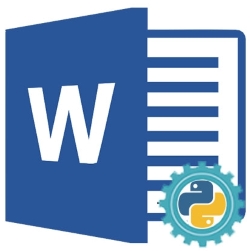
เราสามารถทำให้ MS Word เป็นอัตโนมัติเพื่อสร้างเอกสาร Word ใหม่ (DOC หรือ DOCX) แก้ไขหรือแก้ไขเอกสารที่มีอยู่ หรือแปลงเป็นรูปแบบอื่นโดยไม่ต้องใช้ Microsoft Office ระบบอัตโนมัติของ Python MS Word อนุญาตให้ดำเนินการทั้งหมดทางโปรแกรมที่เราสามารถทำได้ผ่านส่วนต่อประสานผู้ใช้ของ MS Word ในบทความนี้ เราจะมาเรียนรู้วิธีทำให้ MS Word สร้าง แก้ไข หรือแปลงเอกสาร Word โดยอัตโนมัติโดยใช้ Python
บทความนี้ครอบคลุมคุณสมบัติพื้นฐานทั้งหมดที่จำเป็นสำหรับการสร้างและจัดการเอกสาร Word โดยทางโปรแกรมโดยใช้ Python บทความนี้ประกอบด้วยหัวข้อต่อไปนี้:
- Python MS Word Automation API เพื่อสร้าง แก้ไข หรือแปลงเอกสาร Word
- สร้างเอกสาร Word
- แก้ไขหรือแก้ไขเอกสาร Word
- ค้นหาและแทนที่ข้อความในเอกสาร Word
- แปลงเอกสาร Word
- แยกวิเคราะห์เอกสาร Word
Python MS Word Automation API เพื่อสร้าง แก้ไข หรือแปลงเอกสาร Word
สำหรับการทำให้ Word เป็นอัตโนมัติ เราจะใช้ Aspose.Words for Python API เป็นโซลูชันระบบอัตโนมัติของ Word ที่สมบูรณ์และเต็มไปด้วยฟีเจอร์เพื่อสร้าง แก้ไข หรือวิเคราะห์เอกสาร Word โดยทางโปรแกรม คลาสเอกสารของ API แสดงถึงเอกสาร Word API มีคลาส DocumentBuilder ที่มีวิธีการต่างๆ ในการแทรกข้อความ รูปภาพ และเนื้อหาอื่นๆ ในเอกสาร คลาสนี้ยังอนุญาตให้ระบุแบบอักษร ย่อหน้า และการจัดรูปแบบส่วน คลาส Run ของ API แสดงถึงการเรียกใช้อักขระที่มีรูปแบบฟอนต์เดียวกัน โปรดติดตั้งไลบรารีในแอปพลิเคชัน Python ของคุณจาก PyPI โดยใช้คำสั่ง pip ต่อไปนี้
pip install aspose-words
สร้างเอกสาร Word โดยใช้ Python
เราสามารถสร้างเอกสาร Word โดยทางโปรแกรมโดยทำตามขั้นตอนด้านล่าง:
- ขั้นแรก สร้างอินสแตนซ์ของคลาส Document
- จากนั้น สร้างอินสแตนซ์ของคลาส DocumentBuilder โดยมีวัตถุ Document เป็นอาร์กิวเมนต์
- หลังจากนั้น ให้แทรก/เขียนองค์ประกอบเพื่อเพิ่มข้อความ ย่อหน้า ตาราง หรือรูปภาพโดยใช้วัตถุ DocumentBuilder
- สุดท้าย เรียกใช้เมธอด save() ด้วยพาธไฟล์เอาต์พุตเป็นอาร์กิวเมนต์เพื่อบันทึกไฟล์ที่สร้างขึ้น
ตัวอย่างโค้ดต่อไปนี้แสดงวิธีสร้างเอกสาร Word (DOCX) โดยใช้ Python
import aspose.words as aw
# ตัวอย่างโค้ดนี้สาธิตวิธีสร้างเอกสาร Word ใหม่โดยใช้ Python
# สร้างวัตถุเอกสาร
doc = aw.Document()
# สร้างวัตถุตัวสร้างเอกสาร
builder = aw.DocumentBuilder(doc)
# ระบุการจัดรูปแบบฟอนต์ Font
font = builder.font
font.size = 32
font.bold = True
font.name = "Arial"
font.underline = aw.Underline.SINGLE
# แทรกข้อความ
builder.writeln("Welcome")
builder.writeln()
# ตั้งค่าการจัดรูปแบบย่อหน้า
font.size = 14
font.bold = False
font.name = "Arial"
font.underline = aw.Underline.NONE
paragraphFormat = builder.paragraph_format
paragraphFormat.first_line_indent = 8
paragraphFormat.alignment = aw.ParagraphAlignment.JUSTIFY
paragraphFormat.keep_together = True
# แทรกย่อหน้า
builder.writeln('''Aspose.Words for Python is a class library that enables your applications to perform a great range of document processing tasks.
It supports most of the popular document formats such as DOC, DOCX, RTF, HTML, Markdown, PDF, XPS, EPUB, and others.
With the API, you can generate, modify, convert, render, and print documents without third-party applications or Office Automation.
''')
builder.writeln()
# แทรกตาราง
font.bold = True
builder.writeln("This is a sample table")
font.bold = False
# ตารางเริ่มต้น
table = builder.start_table()
# แทรกเซลล์
builder.insert_cell()
table.auto_fit(aw.tables.AutoFitBehavior.AUTO_FIT_TO_CONTENTS)
# กำหนดรูปแบบและเพิ่มข้อความ
builder.cell_format.vertical_alignment = aw.tables.CellVerticalAlignment.CENTER
builder.write("Row 1 cell 1")
builder.insert_cell()
builder.write("Row 1 cell 2")
builder.end_row()
builder.insert_cell()
builder.write("Row 2 cell 1")
builder.insert_cell()
builder.write("Row 2 cell 2")
builder.end_row()
# ท้ายตาราง
builder.end_table()
builder.writeln()
# แทรกรูปภาพ
builder.insert_image("C:\\Files\\aspose-icon.png")
# บันทึกเอกสาร
doc.save("C:\\Files\\sample_output.docx")
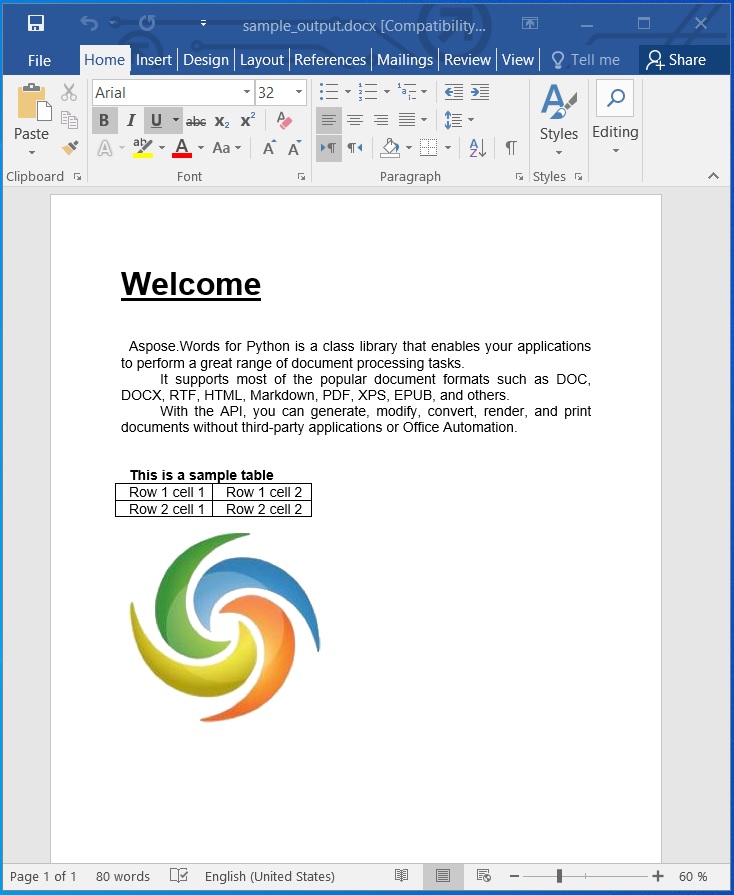
สร้างเอกสาร Word โดยใช้ Python
แก้ไขหรือแก้ไขเอกสาร Word โดยใช้ Python
ในส่วนก่อนหน้านี้เราได้สร้างเอกสาร Word ตอนนี้มาแก้ไขและเปลี่ยนเนื้อหาของเอกสารกัน เราสามารถแก้ไขเอกสาร Word ได้โดยทำตามขั้นตอนด้านล่าง:
- ขั้นแรก ให้โหลดเอกสาร Word ที่มีอยู่โดยใช้คลาส Document
- ถัดไป เข้าถึงส่วนเฉพาะตามดัชนี
- จากนั้น เข้าถึงเนื้อหาย่อหน้าแรกเป็นวัตถุของคลาส Run
- หลังจากนั้น ให้ตั้งค่าข้อความที่จะอัปเดตสำหรับย่อหน้าที่เข้าถึง
- สุดท้าย เรียกใช้เมธอด save() ด้วยพาธไฟล์เอาต์พุตเพื่อบันทึกไฟล์ที่อัพเดต
ตัวอย่างโค้ดต่อไปนี้แสดงวิธีการแก้ไขเอกสาร Word (DOCX) โดยใช้ Python
import aspose.words as aw
# ตัวอย่างรหัสนี้สาธิตวิธีการแก้ไขเอกสาร Word ที่มีอยู่
# โหลดเอกสาร
doc = aw.Document("C:\\Files\\sample_output.docx")
# เริ่มต้นตัวสร้างเอกสาร
builder = aw.DocumentBuilder(doc)
# เข้าถึงย่อหน้า
paragraph = doc.sections[0].body.paragraphs[0].runs[0]
paragraph.text = "This is an updated text!"
# บันทึกเอกสาร
doc.save("C:\\Files\\sample_updated.docx")
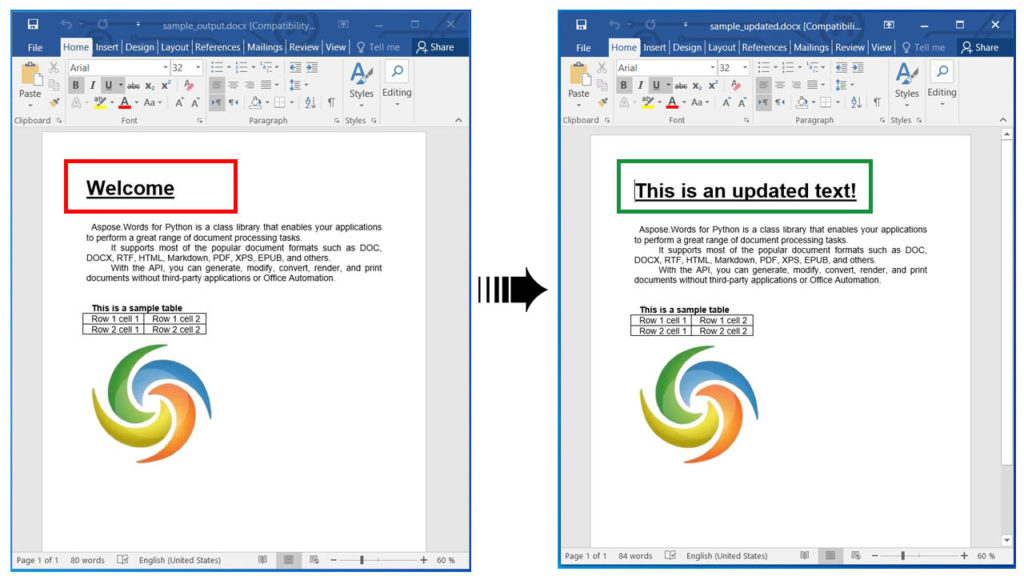
แก้ไขหรือแก้ไขเอกสาร Word โดยใช้ Python
ค้นหาและแทนที่ข้อความในเอกสาร Word โดยใช้ Python
เรายังสามารถค้นหาข้อความใด ๆ และแทนที่ด้วยข้อความใหม่โดยทำตามขั้นตอนด้านล่าง:
- ขั้นแรก ให้โหลดเอกสาร Word โดยใช้คลาส Document
- จากนั้น สร้างอินสแตนซ์ของคลาส FindReplaceOptions
- หลังจากนั้นให้เรียกใช้เมธอดแทนที่ () ใช้สตริงการค้นหา สตริงแทนที่ และวัตถุ FindReplaceOptions เป็นอาร์กิวเมนต์
- สุดท้าย เรียกใช้เมธอด save() ด้วยพาธไฟล์เอาต์พุตเพื่อบันทึกไฟล์ที่อัพเดต
ตัวอย่างโค้ดต่อไปนี้แสดงวิธีการค้นหาและแทนที่ข้อความเฉพาะในเอกสาร Word (DOCX) โดยใช้ Python
import aspose.words as aw
# ตัวอย่างรหัสนี้สาธิตวิธีการค้นหาและแทนที่ข้อความในเอกสาร Word
# โหลดเอกสาร
doc = aw.Document("C:\\Files\\sample_output.docx")
# อัปเดตโดยใช้การค้นหาและแทนที่
# ระบุสตริงการค้นหาและแทนที่สตริงโดยใช้เมธอดแทนที่
doc.range.replace("Aspose.Words", "Hello",
aw.replacing.FindReplaceOptions(aw.replacing.FindReplaceDirection.FORWARD))
# บันทึกเอกสาร
doc.save("C:\\Files\\find_and_replace.docx")

ค้นหาและแทนที่ข้อความในเอกสาร Word
แปลงเอกสาร Word โดยใช้ Python
เราสามารถแปลงเอกสาร Word เป็นรูปแบบอื่นได้ เช่น PDF, XPS, EPUB, HTML, JPG, PNG เป็นต้น โปรดทำตามขั้นตอนด้านล่างเพื่อแปลงเอกสาร Word เป็นหน้าเว็บ HTML:
- ขั้นแรก ให้โหลดเอกสาร Word โดยใช้คลาส Document
- จากนั้น สร้างอินสแตนซ์ของคลาส HtmlSaveOptions โดยมีวัตถุ Document เป็นอาร์กิวเมนต์
- หลังจากนั้น ให้ระบุคุณสมบัติ cssstylesheettype, exportfontresources, resourcefolder และ alias
- สุดท้าย เรียกใช้เมธอด save() ด้วยพาธไฟล์เอาต์พุตและวัตถุ HtmlSaveOptions เป็นอาร์กิวเมนต์เพื่อบันทึกไฟล์ HTML ที่แปลงแล้ว
ตัวอย่างโค้ดต่อไปนี้แสดงวิธีการแปลงเอกสาร Word (DOCX) เป็น HTML โดยใช้ Python
import aspose.words as aw
# ตัวอย่างโค้ดนี้สาธิตวิธีแปลงเอกสาร Word เป็น PDF
# โหลดเอกสาร Word ที่มีอยู่
doc = aw.Document("C:\\Files\\sample_output.docx")
# ระบุตัวเลือกการบันทึก
saveOptions = aw.saving.HtmlSaveOptions()
saveOptions.css_style_sheet_type = aw.saving.CssStyleSheetType.EXTERNAL
saveOptions.export_font_resources = True
saveOptions.resource_folder = "C:\\Files\\Resources"
saveOptions.resource_folder_alias = "C:/Files/resources"
# บันทึกเอกสารที่แปลงแล้ว
doc.save("C:\\Files\\Converted.html", saveOptions)

ในทำนองเดียวกัน เรายังสามารถแปลงเอกสาร Word เป็นรูปแบบอื่นๆ ที่รองรับ โปรดอ่านเพิ่มเติมเกี่ยวกับวิธีแปลง Word เป็น EPUB, Word เป็น PDF, เอกสาร Word เป็น Markdown, Word เป็น JPG หรือภาพ PNG ในเอกสารประกอบ .
แยกวิเคราะห์เอกสาร Word โดยใช้ Python
เราสามารถแยกวิเคราะห์เอกสาร Word และแยกเนื้อหาเป็นข้อความธรรมดาโดยทำตามขั้นตอนด้านล่าง:
- ขั้นแรก ให้โหลดเอกสาร Word โดยใช้คลาส Document
- ถัดไป แยกและพิมพ์ข้อความ
- สุดท้าย เรียกใช้เมธอด save() เพื่อบันทึกเอกสาร Word เป็นไฟล์ข้อความ วิธีนี้ใช้เส้นทางของไฟล์ที่ส่งออกเป็นอาร์กิวเมนต์
ตัวอย่างโค้ดต่อไปนี้แสดงวิธีการแยกวิเคราะห์เอกสาร Word (DOCX) โดยใช้ Python
import aspose.words as aw
# ตัวอย่างโค้ดนี้สาธิตวิธีการแยกวิเคราะห์เอกสาร Word
# โหลดเอกสาร
doc = aw.Document("C:\\Files\\Sample.docx")
# แยกข้อความ
print(doc.range.text)
# บันทึกเป็นข้อความล้วน
doc.save("C:\\Files\\output.txt")
รับใบอนุญาตฟรี
คุณสามารถ รับใบอนุญาตชั่วคราวได้ฟรี เพื่อทดลองใช้ห้องสมุดโดยไม่มีข้อจำกัดในการประเมิน
บทสรุป
ในบทความนี้ เราได้เรียนรู้วิธีการ:
- ทำให้ MS Word เป็นอัตโนมัติโดยใช้ Python;
- สร้างและแก้ไขเอกสาร Word โดยทางโปรแกรม
- แยกวิเคราะห์หรือแปลงไฟล์ DOCX;
- ค้นหาและแทนที่ข้อความในเอกสาร Word โดยใช้ Python
นอกจากนี้ คุณสามารถเรียนรู้เพิ่มเติมเกี่ยวกับ Aspose.Words for Python API โดยใช้ เอกสารประกอบ ในกรณีที่มีความคลุมเครือ โปรดติดต่อเราได้ที่ ฟอรัม